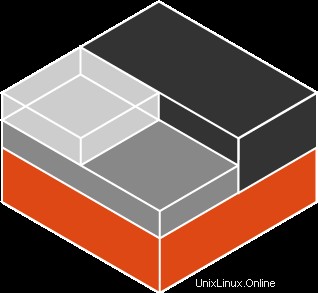
Dans cet article, nous aurons expliqué les étapes nécessaires pour installer et configurer LXD sur Ubuntu 20.04 Focal Fossa. Avant de poursuivre ce didacticiel, assurez-vous que vous êtes connecté en tant qu'utilisateur avec des privilèges sudo. Toutes les commandes de ce didacticiel doivent être exécutées en tant qu'utilisateur non root.
LXD est un gestionnaire de conteneurs système de nouvelle génération. Il offre une expérience utilisateur similaire aux machines virtuelles mais utilise à la place des conteneurs Linux. Il peut exécuter des centaines de conteneurs de diverses distributions Linux. LXD peut configurer n'importe quel réseau et stockage. Ses conteneurs sont légers, sécurisés par défaut et constituent une excellente alternative à l'exécution de machines virtuelles Linux.
Fonctionnalités LXD :
- Sécurisé dès la conception (conteneurs non privilégiés, restrictions de ressources et bien plus)
- Évolutif (des conteneurs sur votre ordinateur portable à des milliers de nœuds de calcul)
- Intuitif (API simple et claire et expérience de ligne de commande nette)
- Basé sur les images (avec une grande variété de distributions Linux publiées quotidiennement)
- Prise en charge du transfert de conteneurs et d'images entre hôtes (y compris la migration en direct avec CRIU)
- Contrôle avancé des ressources (processeur, mémoire, E/S réseau, bloc E/S, utilisation du disque et ressources du noyau)
- Passthrough de périphérique (USB, GPU, périphériques de caractères et blocs Unix, cartes réseau, disques et chemins)
- Gestion du réseau (création et configuration de ponts, tunnels entre hôtes)
- Gestion du stockage (prise en charge de plusieurs backends de stockage, pools de stockage et volumes de stockage)
Installer LXD sur Ubuntu
Étape 1. Tout d'abord, avant de commencer à installer un package sur votre serveur Ubuntu, nous vous recommandons de toujours vous assurer que tous les packages système sont mis à jour.
sudo apt update sudo apt upgrade
Étape 2. Installez Snap.
Les Snaps sont des applications packagées avec toutes leurs dépendances pour s'exécuter sur toutes les distributions Linux populaires à partir d'une seule version :
sudo apt install snapd
Étape 3. Installez LXD sur le système Ubuntu.
Pour installer LXD, utilisez simplement la commande suivante :
sudo snap install lxd
Étape 4. Accéder à LXD sur Ubuntu.
Une fois l'installation terminée, vous pouvez lancer le LXD en appuyant sur la super touche et en le recherchant à l'aide de la barre de recherche ou en copiant et collant ce qui suit- commande mentionnée sur votre Terminal et effectuez la tâche :
lxd
C'est tout ce que vous avez à faire pour installer LXD sur Ubuntu 20.04 Focal Fossa. J'espère que vous trouverez cette astuce rapide utile. N'oubliez pas de partager vos précieuses questions/suggestions dans la zone de commentaires ci-dessous et déposez également vos commentaires utiles.